当前位置: 首页 > 驱动更新
-

如何诊断DPC延迟导致的音频爆音问题?
答案:DPC延迟导致音频爆音,源于驱动或硬件占用CPU时间过长,干扰音频实时处理。使用DPCLatencyChecker和LatencyMon可检测延迟并定位问题驱动,常见源头包括网卡、显卡、存储及USB控制器。解决步骤包括更新或回滚驱动、禁用电源管理中的PCIExpress与USB节能选项、调整BIOS设置如关闭C-States、禁用无用硬件,并通过最小化系统配置排查故障。每次更改后需重新测试验证效果,最终确保系统稳定支持实时音频处理。
电脑知识 2842025-10-08 15:03:02
-

Win10 22H2更新安装失败,错误0xc1900403怎么办?
错误代码0xc1900403通常因更新组件损坏或服务异常导致,解决方法包括:1.重置Windows更新组件,通过命令提示符停止相关服务并重命名缓存文件夹;2.运行Windows更新疑难解答工具自动修复问题;3.确保系统盘有足够空间(建议20GB以上),使用磁盘清理删除临时文件;4.更新第三方驱动程序,特别是芯片组和存储控制器驱动,以提升兼容性。完成任一步骤后均需重启并重新检查更新。
系统安装 2142025-10-08 13:11:01
-

win11无法识别USB设备怎么办_win11 USB设备无法识别的解决方法
首先检查USB设备的物理连接是否稳固,确认线缆和接口无损坏,并尝试更换端口或直接连接主机;若问题仍存在,重启电脑并重新插拔设备以触发硬件重新识别。接着通过设备管理器检查“通用串行总线控制器”中是否有异常设备,更新或卸载后重装驱动程序。然后禁用电源设置中的“USB选择性暂停设置”,防止系统因节能中断供电。运行Windows内置的“硬件和设备”疑难解答工具自动修复常见问题。最后检查Windows更新中的可选更新,安装最新的USB控制器或设备驱动程序,完成后重启系统以确保更改生效。
Windows系列 10272025-10-08 09:58:02
-

为什么图形工作站需要专业级显卡?
专业级显卡与消费级显卡的核心区别在于设计目标不同:专业显卡注重稳定性、精度、软件认证和特定工作负载优化,而非单纯追求高帧率。其配备ECC显存确保数据准确,驱动经Autodesk、Adobe等主流软件深度认证,保障复杂任务下系统稳定;硬件上强化双精度浮点运算(FP64)能力,满足科学计算需求,并支持10-bit色彩输出、多屏同步等专业显示功能;产品生命周期更长,提供持续技术支持。在CAD、DCC、视频编辑等场景中,专业卡通过软硬协同优化实现流畅视图操作、高效渲染与实时预览,避免崩溃与兼容问题,显著
电脑知识 2612025-10-07 23:28:01
-

为什么显卡的驱动更新对游戏性能和稳定性有如此重要的影响?
显卡驱动更新显著提升游戏性能与稳定性,因其作为系统与硬件的“翻译官”,通过优化资源调用、修复兼容性问题及支持新图形技术,确保GPU高效稳定运行。
电脑知识 5882025-10-07 15:20:01
-
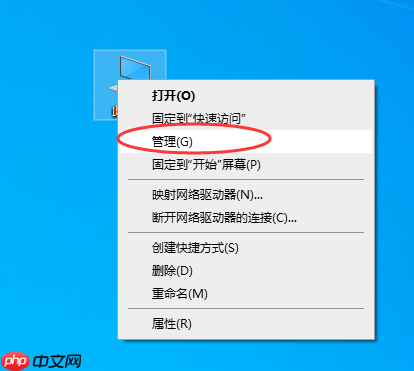
windows10操作系统如何更新鼠标驱动
大家都知道,电脑鼠标是日常使用中非常重要的外设之一,无论是办公、娱乐还是学习,都离不开它的帮助。然而,长时间使用后,鼠标可能会出现反应迟缓的问题,这无疑会给用户带来不少困扰。那么,怎样才能让鼠标运行得更顺畅呢?其实,通过更新鼠标驱动就能有效解决这个问题,只是很多用户还不知道具体的操作方法。操作步骤如下:首先,回到Windows10系统的桌面,右键单击“此电脑”,从弹出的菜单里选择“管理”,以打开相关设置窗口。在打开的计算机管理界面内,选择左侧的“设备管理器”,随后在右侧的列表中找到并双击鼠标图标
Windows系列 7802025-10-07 11:18:28
-

windows10怎么查看已安装的驱动程序列表_windows10查看已安装驱动程序的方法
可通过设备管理器、命令提示符、PowerShell、系统目录浏览及第三方工具查看已安装驱动。首先打开设备管理器(devmgmt.msc)查看各硬件驱动状态与版本;其次使用命令提示符执行driverquery列出所有驱动信息,支持详细模式和导出文件;接着访问C:\Windows\System32\DriverStore\FileRepository目录直接查看驱动文件包;再通过PowerShell运行Get-WindowsDriver或Get-CimInstance命令获取在线驱动列表并导出CSV
Windows系列 4982025-10-07 10:37:02
-
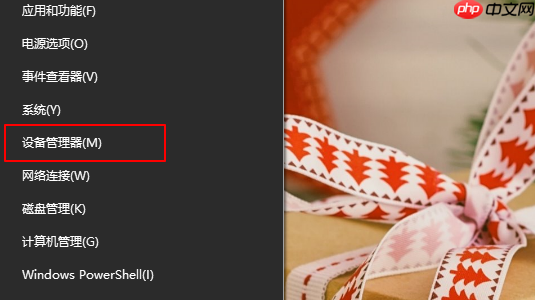
电脑重装系统后dnf总是闪退怎么解决?dnf闪退解决方法
DNF频繁闪退是怎么回事?DNF是一款来自韩国的2D横版格斗游戏,全称为“地下城与勇士”。不少玩家在重装系统后发现,原本运行流畅的游戏现在却经常突然退出。这种情况该如何应对?下面将为各位详细介绍重装系统后DNF频繁闪退的解决办法。解决方法一:安装正确的显卡驱动版本电脑在缺少驱动或驱动与当前操作系统不匹配的情况下,很多程序都无法稳定运行。尤其是不同系统版本(如Win1064位与32位)所需的驱动文件各不相同,若安装错误,极易引发兼容性问题。重装系统后,往往会出现部分驱动缺失或版本不符的情况,这正是
Windows系列 9832025-10-07 09:38:37
-

windows游戏模式无法开启或关闭怎么办_解决游戏模式开关灰色或设置无效的问题
游戏模式开关灰色不可用时,需检查服务状态、组策略、驱动更新、注册表设置及游戏栏启用情况。首先启动GameUXSvc服务;其次在组策略中禁用“关闭游戏模式”策略;接着更新显卡驱动;然后在注册表中设置AllowGameMode为1;最后确保游戏栏功能已开启,完成上述步骤后重启电脑即可恢复游戏模式功能。
Windows系列 6312025-10-07 08:43:02
-

蓝牙耳机驱动问题不响怎么办_更新驱动解决无声的方法
问题出在驱动程序,需更新或重装蓝牙及音频驱动。依次通过设备管理器更新蓝牙驱动、卸载后重启以重装驱动、官网下载专用驱动、更新音频驱动,并可借助第三方工具自动修复,最终重启电脑解决蓝牙耳机无声问题。
常见问题 14872025-10-07 08:16:02
-

windows蓝屏代码kmode_exception_not_handled是什么原因 蓝屏kmode_exception_not_handled的原因及解决方法
1、蓝屏错误“KMODE_EXCEPTION_NOT_HANDLED”通常由驱动程序、硬件兼容性或系统文件损坏引起;2、首先检查并更新显卡、网卡等设备驱动;3、卸载最近安装的可能引发冲突的软件或驱动;4、运行Windows内存诊断工具排除内存故障;5、使用SFC和DISM命令扫描修复系统文件;6、执行chkdsk/f/r检查并修复硬盘错误,确保磁盘健康。
Windows系列 4972025-10-06 22:57:01
-

如何判断一款显卡是否真的物超所值?
判断显卡是否物超所值需结合需求、性能、预算、价格、功耗、未来适用性及实际体验;避免被营销术语误导,应理解技术原理并参考第三方评测;驱动更新有助于性能优化与新功能支持,但需谨慎备份;超频可提升5%-10%性能,但增加发热与不稳定性风险。
硬件测评 9232025-10-06 16:53:01
-

windows10触摸板三指四指手势没反应_windows10触摸板手势故障修复方法
如果您在使用Windows10设备时发现三指或四指手势无法触发任务视图、虚拟桌面切换或缩放等操作,这通常是由系统设置关闭、驱动程序异常或硬件兼容性问题导致的。以下是针对此问题的详细排查与修复步骤:本文运行环境:DellXPS13,Windows10专业版。一、检查并启用触摸板手势设置Windows10内置了对多点触控手势的支持,但相关功能可能被意外关闭。需进入系统设置确认手势选项是否开启。1、按Win+I组合键打开“设置”应用。2、点击“设备”,然后在左侧菜单中选择“触摸板”。
Windows系列 3962025-10-06 12:43:02
-
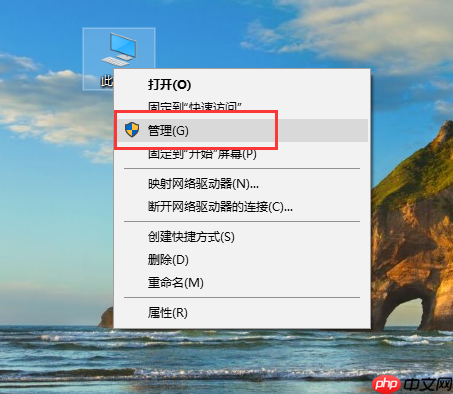
win10系统如何回退显卡驱动?
在使用Windows10系统时,如果更新了某个设备的驱动后出现问题,可以通过驱动回退功能将驱动恢复到更新之前的状态,从而解决问题。以下是具体的操作步骤:第一步,右键点击桌面上的“此电脑”,然后选择“管理”。第二步,在打开的计算机管理界面中,从左侧菜单栏中选择“设备管理器”。第三步,以显卡为例,右键点击显卡设备,然后选择“属性”。第四步,在显卡驱动属性窗口中,切换到“驱动程序”选项卡,找到并点击“回退驱动程序”按钮。第五步,按照提示选择一个合适的回退理由。通过上述方法,您可以轻松地将Windows
Windows系列 8462025-10-05 10:35:34
-

windows10无法安装打印机驱动程序_windows10打印机驱动安装方法
首先尝试通过USB手动安装驱动,使用本地端口选择.inf文件完成安装;若为网络打印机,可通过输入IP地址添加TCP/IP端口并从磁盘加载驱动;同时可借助Windows更新自动获取兼容驱动,或通过设备管理器重新安装解决识别问题。
Windows系列 3482025-10-05 08:47:02
-

Alienware电脑黑屏问题如何处理?游戏本专用故障诊断与解决
Alienware黑屏时,先外接显示器测试,若外接正常则问题在屏幕或排线,否则可能为显卡、内存等硬件故障;2.观察开机指示灯与蜂鸣声,对照手册判断故障代码;3.若怀疑驱动问题,通过强制重启进入安全模式,使用DDU彻底卸载并重装官方显卡驱动;4.检查BIOS设置,必要时恢复默认;5.硬件层面优先重新插拔内存条、清洁金手指,排查电池与电源适配器供电情况;6.检查内部排线连接,尤其是屏幕排线,谨慎操作;7.确认SSD/硬盘连接稳固;8.排查散热问题,清理灰尘并更换硅脂;9.若所有步骤无效,应送修专业机
故障排查 9912025-10-04 23:34:02
社区问答
-

vue3+tp6怎么加入微信公众号啊
阅读:4846 · 6个月前
-

老师好,当客户登录并立即发送消息,这时候客服又并不在线,这时候发消息会因为touid没有赋值而报错,怎么处理?
阅读:5901 · 6个月前
-

RPC模式
阅读:4940 · 7个月前
-

insert时,如何避免重复注册?
阅读:5739 · 8个月前
-

vite 启动项目报错 不管用yarn 还是cnpm
阅读:6345 · 10个月前
最新文章
-
Understand工具助力代码阅读
阅读:412 · 57分钟前
-
原神3.10兑换码一览
阅读:884 · 57分钟前
-
在 PHP 数据表格中使用 JavaScript 传递的 URL
阅读:708 · 57分钟前
-
原神纳塔十四处观景点一览
阅读:288 · 58分钟前
-
为什么不应该在多个网站重复使用同一个密码?
阅读:411 · 58分钟前
-
Potplayer如何设置皮肤主题_Potplayer更换皮肤主题的详细方法
阅读:397 · 58分钟前
-
获取PHP生成的下拉选项值:客户端JavaScript交互指南
阅读:792 · 59分钟前
-
PHP date函数怎么用_PHP date函数用法与实例详解
阅读:548 · 59分钟前
-
电话号码怎么设置来电防火墙_设置来电防火墙的详细步骤
阅读:562 · 59分钟前
-
Flashnote托盘图标设置方法
阅读:327 · 59分钟前




















